Annonse
Så snart du kobler en annen skjerm til Windows 10-datamaskinen din, vil du merke at begge skjermene har oppgavelinjen nederst. Kanskje du liker dette - og det er helt greit - men kanskje ikke, og i så fall kan du slå det av.
Innstillinger for Windows 10 er ikke alltid like lette å finjustere, men dette er det. Åpne Start-menyen, søk etter innstillinger app, og start den.
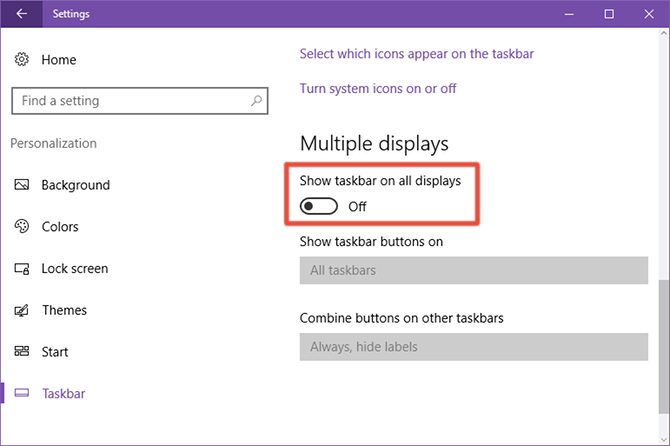
Navigere til Personalisering> Oppgavelinje og bla ned til delen som er merket Flere skjermer. Hvis du har en ekstra skjerm tilkoblet, skal den ikke gråtones (men vil være hvis du ikke har en ekstra skjerm tilkoblet).
Bare bytt Vis oppgavelinje på alle skjermer til Av og oppgavelinjen vises bare på hoveddisplayet.
Hvis du vil endre hovedskjermbildet, går du tilbake til hovedsiden for Innstillinger-appen, naviger til System> Skjerm, klikk på skjermen du ønsker som hoved, bla ned og sjekk Gjør dette til mitt hovedskjerm.
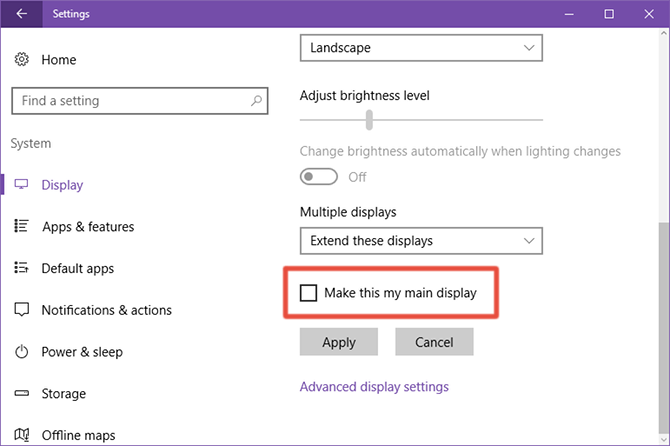
Ferdig.
Hvor mange skjermer har du i arbeidsstasjonsoppsettet? Har du funnet det mye mer produktivt enn en enkelt skjerm? Eller betyr det ikke så mye? Gi oss beskjed nedenfor!
Joel Lee har en B.S. innen informatikk og over seks års profesjonell skriveerfaring. Han er sjefredaktør for MakeUseOf.


